C#如何更改Word的语言设置
一般在创建或者打开一个Word文档时,如果没有进行过特殊设置的话,系统默认的输入语言的是英语输入,但是为适应不同的办公环境,我们其实是需要对文字嵌入的语言进行切换的,因此,本文将介绍如何使用免费版组件Free Spire.Doc for .NET来实现Word语言输入。另外,针对这款组件的多种Word操作功能,如,设置文档属性、文档视图模式等,本文中也将作进一步演示演示。
代码操作前准备
安装Spire.Doc for .NET之后,添加引用Spire.Doc.dll文件到项目程序集,同时添加相应的using指令到命名空间。
注意:以下代码中,以选取西班牙语(秘鲁)为例,其他语言设置,可参见 Microsoft Locale ID Values
具体步骤如下:
步骤一:添加如下命名空间
using System; using Spire.Doc; using Spire.Doc.Documents; using Spire.Doc.Fields;
步骤二:更改文本输入语言
//创建一个Document类实例,并添加Section和Paragraph到Document
Document doc = new Document();
Section sec = doc.AddSection();
Paragraph para = sec.AddParagraph();
//向段落添加西班牙(秘鲁)语文字并设置文本对齐方式
TextRange txtRange = para.AppendText("Puedo escribir los versos más tristes esta noche.\n Escribir, por ejemplo: La noche está estrellada,y tiritan, azules, los astros, a lo lejos.\n El viento de la noche gira en el cielo y canta.\n Puedo escribir los versos más tristes esta noche.");
txtRange.CharacterFormat.LocaleIdASCII= 10250;
para.Format.HorizontalAlignment = HorizontalAlignment.Center;
步骤三:设置试图模式为Web视图,调整视图缩放比例
doc.ViewSetup.DocumentViewType = DocumentViewType.WebLayout; doc.ViewSetup.ZoomPercent = 120; doc.ViewSetup.ZoomType = ZoomType.None;
步骤四:添加文档属性(可根据需要自行设置文档内置属性或者自定义属性)
//添加文档属性(内置属性)
doc.BuiltinDocumentProperties.Title = "测试文件";
doc.BuiltinDocumentProperties.Category = "非机密文档";
doc.BuiltinDocumentProperties.Author = "James";
doc.BuiltinDocumentProperties.LastAuthor = "Mia";
doc.BuiltinDocumentProperties.Keywords = "Word文档, 属性, 样本";
doc.BuiltinDocumentProperties.Comments = "此文档仅供测试使用";
doc.BuiltinDocumentProperties.Subject = "Demo";
//添加文档属性(自定义属性)
CustomDocumentProperties custom = doc.CustomDocumentProperties;
custom.Add("Authorized Date", DateTime.Today);
步骤五:保存并打开文档
doc.SaveToFile("Sample.doc", FileFormat.Doc);
System.Diagnostics.Process.Start("Sample.doc");
完成以上步骤后,运行该项目生成文件(可在该项目文件夹下bin>Debug下查看),如下图所示:

对文档属性的设置如下图所示:

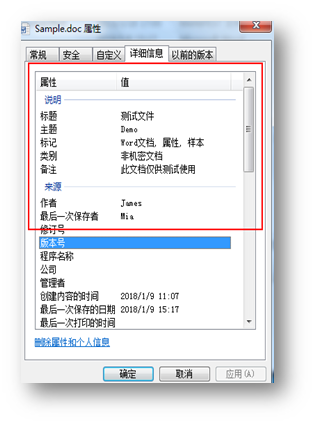
以上全部内容为本次对Word文档进行语言设置方法的讲述,文中对文档的属性设置在文档的保存与日后文档管理上其实也很有帮助。希望本文能提供一定帮助,感谢浏览!
以上就是本文的全部内容,希望对大家的学习有所帮助,也希望大家多多支持我们。
赞 (0)
